Comment mettre en réseau une imprimante
Ce qu'il faut savoir
- Aller à Panneau de commande > Centre de réseau et partage > Paramètres de partage avancés > Activer le partage de fichiers et d'imprimantes > Sauvegarder les modifications.
- Aller à Imprimantes et scanners. Cliquez avec le bouton droit sur l'ordinateur, sélectionnez Propriétés de l'imprimante, et cochez Partager cette imprimante sur le Partage languette.
- Les nouvelles versions de macOS peuvent détecter et ajouter automatiquement la plupart des imprimantes. Vous pouvez effectuer une configuration manuelle via les Préférences Système.
Cet article explique comment ajouter une imprimante à votre réseau domestique à l'aide d'une connexion Ethernet ou sans fil sur les appareils Windows et Mac.
Ajouter une imprimante réseau à l'aide de Microsoft Windows
Toutes les versions modernes de Windows incluent une fonctionnalité appelée Partage de fichiers et d'imprimantes pour les réseaux Microsoft. Cette fonction permet à une imprimante connectée à un PC d'être partagée avec d'autres PC sur un réseau.
Cette méthode nécessite que l'imprimante soit activement connectée au PC et que l'ordinateur soit allumé afin que d'autres périphériques puissent atteindre l'imprimante par son intermédiaire.
Pour mettre en réseau une imprimante à l'aide de cette méthode:
-
Activez le partage sur l'ordinateur. Aller à Panneau de commande > Tous les éléments du panneau de contrôle > Centre de réseau et partage > Paramètres de partage avancés. Sélectionnez ensuite Activer le partage de fichiers et d'imprimantes, puis sélectionnez Sauvegarder les modifications.
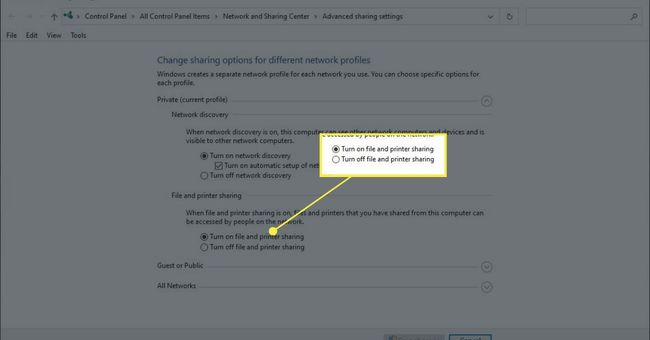
-
Fermez la fenêtre et choisissez le Appareils et imprimantes ou Imprimantes et scanners option dans le menu Démarrer.
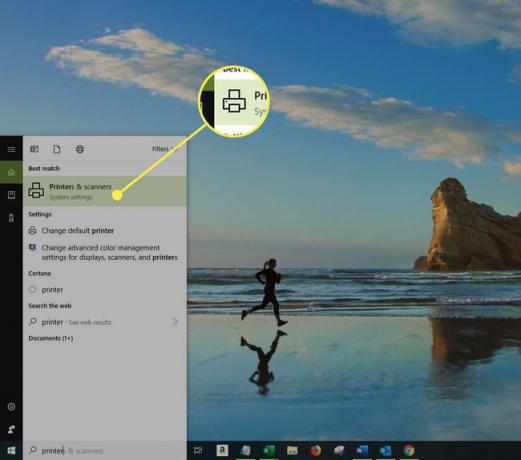
-
Cliquez avec le bouton droit sur l'ordinateur cible, sélectionnez Propriétés de l'imprimante, aller au Partage puis sélectionnez l'onglet Partager cette imprimante case à cocher.
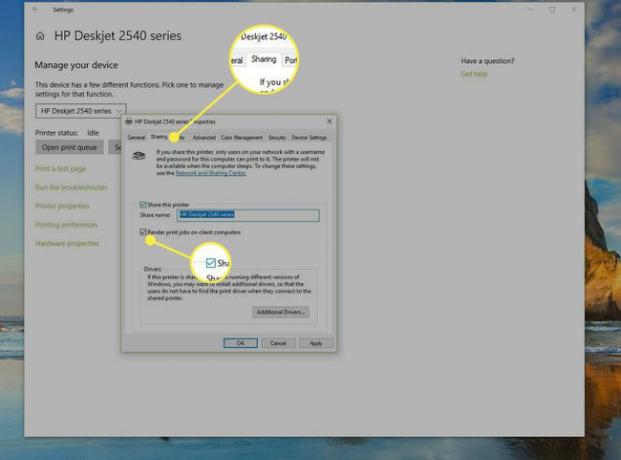
Les imprimantes peuvent être installées sur un PC à l'aide de Périphériques et imprimantes. Certaines imprimantes sont livrées avec des utilitaires logiciels (sur un CD-ROM ou téléchargeables sur le Web) pour simplifier le processus d'installation, mais ceux-ci sont généralement facultatifs.
UNE Groupe résidentiel inclut la prise en charge de la mise en réseau d'une imprimante et du partage de fichiers. Pour utiliser un groupe résidentiel pour partager une imprimante, créez-en un à l'aide de l'option Groupe résidentiel du Panneau de configuration, assurez-vous que le paramètre Imprimantes est activé (pour le partage) et rejoignez d'autres PC dans le groupe. La fonctionnalité ne fonctionne qu'avec les PC Windows joints à un groupe résidentiel activé pour le partage d'imprimantes.
Imprimantes réseau utilisant des périphériques non Windows
Les systèmes d'exploitation autres que Windows intègrent des méthodes légèrement différentes pour prendre en charge l'impression réseau:
- Les versions actuelles de macOS ont la capacité de détecter et d'ajouter automatiquement certains types d'imprimantes, avec des options de configuration manuelle dans la section Impression et télécopie des Préférences Système. Les anciennes versions de Mac OS X fournissaient un utilitaire appelé Centre d'impression pour configurer les imprimantes connectées aux ordinateurs Mac.
- Pomme AirPrint active la capacité d'impression sans fil Wi-Fi sur les appareils Apple iOS, y compris l'iPhone et l'iPad. La prise en charge d'AirPrint nécessite l'utilisation d'une imprimante spécialement fabriquée de la même marque.
- Différentes distributions Unix et Linux fournissent un support générique pour l'impression réseau. Les détails de l'interface utilisateur diffèrent, mais la plupart sont basés sur un mécanisme d'impression Unix commun appelé CUPS.
Imprimantes Bluetooth
Certaines imprimantes domestiques proposent Bluetooth capacité réseau, généralement activée par un adaptateur plutôt que d'être intégré. Les imprimantes Bluetooth sont conçues pour prendre en charge l'impression à usage général à partir de téléphones portables.
Étant donné qu'il s'agit d'un protocole sans fil à courte portée, les téléphones utilisant Bluetooth doivent être placés à proximité de l'imprimante pour que l'opération fonctionne.
Imprimantes avec capacité réseau intégrée
Les imprimantes réseau pour les particuliers et les petites entreprises ressemblent aux autres types. Cependant, ces imprimantes réseau disposent d'un port Ethernet, tandis que de nombreux modèles plus récents intègrent Wifi capacité sans fil.
Réseau imprimantes permettent généralement de saisir des données de configuration via un petit clavier et un écran à l'avant de l'imprimante. L'écran affiche également des messages d'erreur utiles pour résoudre les problèmes.
Mettre à jour l'imprimante paramètres (tels que WPA clés de cryptage sans fil ou DHCP adressage) selon les besoins pour rejoindre le réseau local.
Pour les imprimantes compatibles Ethernet, connectez l'imprimante à un routeur réseau à l'aide d'un câble Ethernet.
Pour les imprimantes compatibles Wi-Fi, associer l'imprimante avec un routeur sans fil ou un autre point d'accès sans fil.
Serveurs d'impression sans fil
De nombreuses imprimantes plus anciennes se connectent à d'autres appareils à l'aide de USB mais n'ont pas d'Ethernet ou Wifi Support. UNE serveur d'impression sans fil est un gadget spécial qui relie ces imprimantes à un réseau sans fil réseau domestique.
Pour utiliser des serveurs d'impression sans fil, branchez l'imprimante sur le port USB et connectez le serveur d'impression à un routeur ou un point d'accès sans fil.
